Opomba: Ta članek je služil svojemu namenu in ga bomo kmalu odstranili. Ker želimo odstraniti sporočila »Strani ni bilo mogoče najti«, odstranjujemo znane povezave. Če ste ustvarili povezave do te strani, jih odstranite. Skupaj bomo poskrbeli, da bo splet povezan.
-
Izberite besedilo, ki ga želite spremeniti na diapozitivu.
-
Na zavihku osnovno v skupini Pisava kliknite puščico ob možnosti Barva pisavein nato izberite barvo.
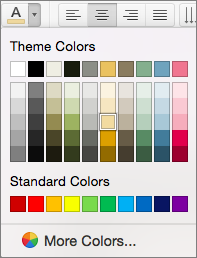
Izberete lahko tudi možnosti v skupini Pisava , če želite spremeniti drugo oblikovanje pisave, na primer slog, velikost in razmik.
Opomba: Če želite spremeniti barvo pisave na vseh diapozitivih ali določenih postavitvah diapozitivov, lahko prilagodite matrico diapozitiva ali uredite postavitev diapozitiva.
Povezane informacije
Počisti oblikovanje besedila na diapozitivu v PowerPointu za Mac
Uporaba traku v PowerPointu za Mac
Oblikovanje besedila kot nadpisanega ali podpisanega v PowerPointu za Mac
Spreminjanje oblikovanja noge na vseh diapozitivih v PowerPointu za Mac










